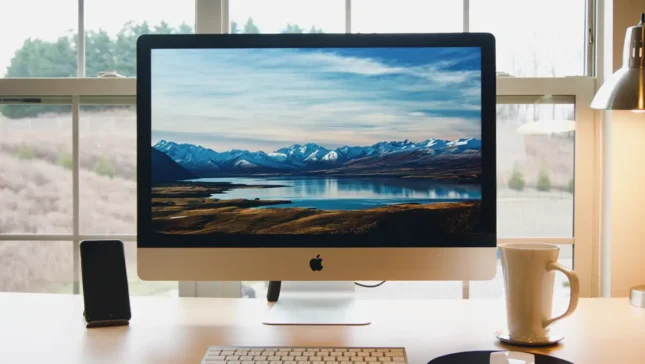التغير التلقائي في السطوع ونغمة اللون (True Tone) هي وظيفة مفيدة للغاية لكل من صحة الرؤية ولتوفير الطاقة. لكن Mac.
محتوى
في هذا البرنامج التعليمي سترى خطوة بخطوة أثناء تعطيلك “Automatically adjust brightness” و “True Tone” PE Mac و MacBook، ولكن ليس قبل أن تفهم بالضبط ما يعنيه وكيف وظيفتين macOS للشاشة.
ما هو وكيف يعمل “Automatically adjust brightness” PE Mac؟
“Automatically adjust brightness” (تعديل السطوع التلقائي) هو إعداد يسمح لنظام التشغيل بضبط مستوى سطوع الشاشة تلقائيًا وفقًا لمستوى ضوء الحزمة في الغرفة.
إذا كان هناك إضاءة أقل في الغرفة ، فسيقلل النظام من سطوع الشاشة لتقليل التعب من العيون وتوفير الطاقة. من ناحية أخرى ، إذا كان هناك المزيد من الضوء في الغرفة ، فسيزيد النظام من سطوع الشاشة ليكون من الأسهل قراءة وزيادة الرؤية.
لذلك نحن نتحدث عن تعديل ضوء الشاشة ، يتناسب مع الضوء في الغرفة ، التي تم اكتشافها بواسطة مستشعرات الضوء المحيط في MAC.
تعتبر وظيفة التعديل التلقائي لسطوع الشاشة مفيدة للغاية في المواقف التي يتغير فيها السطوع في الغرفة بشكل متكرر. على سبيل المثال ، خلال يوم مشمس ، عندما تختلف مستويات الضوء المحيط اعتمادًا على وقت اليوم وموقف الشمس.
بشكل عام ، إنها ليست وظيفة تحتاج إلى تعطيلها ، لأنها توفر راحة أفضل.
ما هذا True Tone PE Mac وكيف يعمل؟
الوظيفة True Tone تم تصميمه ل لضبط درجة حرارة لون الشاشة تلقائيًا اعتمادا على السطوع المحيط في الغرفة. مثل وظيفة ضبط السطوع التلقائي ، تساعد True Tone في تقليل جهد العين وتحسين الراحة البصرية ، من خلال عرض الألوان في عين أكثر طبيعية وممتعة.
De exemplu, daca in incapere predomina lumina galbena sau portocalie, True Tone سوف يعدل الشاشة لتعكس درجة حرارة اللون هذه ، والتي يمكن أن تجعل عرض العين. على النقيض من ذلك ، إذا كانت الغرفة تسود الضوء الأبيض أو الأزرق ، فسيتم ضبط درجة حرارة لون الشاشة بشكل صحيح.
مع كل هذه المزايا من الخصائصين ، يمكن أن يكون هناك سيناريوهات تريد فيها تعطيل السطوع التلقائي وتغيير اللون.
كيف تقوم بتعطيل السطوع التلقائي وتغيير اللون Mac
تنشأ المشكلة عندما تكون الغرفة أجهزة تلفزيون Philips Ambilight أو مصابيح الإضاءة مثل Philips Hue ، والتي تستخدم مشاهد ديناميكية لتغيير ألوان الضوء المحيط بشكل دوري. في هذا السيناريو ، تصبح شاشة iMac متعبة للغاية للعينين. ستضع وظيفة النغمة الحقيقية نغمة ألوان جديدة ، بمجرد أن تتغير ألوان الضوء المحيط. أنا شخصياً جربت هذا الموقف ، وهو ليس لطيفًا تمامًا. نتيجة لذلك ، قمت بتعطيل النغمة الحقيقية iMac.
إذا كنت في الموقف حيث “True Tone” و “Automatically adjust brightness” لا يساعدك ذلك ، يمكنك تعطيل كلا وظائف Maccos: System Settings → Displays.

في حالتي ، كان يكفي إيقاف تشغيله فقط True Tone، للتوقف عن الرد على الأضواء الملونة Philips Hueولكن إذا كنت بحاجة إلى ضبط سطوع الشاشة بنفسك ، فيمكنك القيام بذلك من هذه الإعدادات. إبطال “ضبط السطوع تلقائيا” ثم اضبط السطوع المطلوب من “Brightness“.
إذا لم تجد الإعدادات True Tone بالنسبة إلى جهاز Mac الخاص بك ، فهذا يعني أنه لا يحتوي على أجهزة الاستشعار اللازمة لهذه التكنولوجيا. هناك العديد من النماذج من MacBookالتي ليس لديها هذه الميزة.